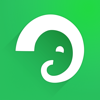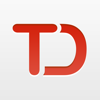PCを使わずiPhoneだけでGoogleカレンダーやTodoistにEvernoteのノートリンクを貼りつける方法

予定はGoogleカレンダーで、タスクはTodoistで管理。
詳細な資料の置き場所はEvernote。
こんな使い方をしている人も多いと思います。
そして、Evernoteのノートリンク機能を使って、予定やタスクからEvernoteの資料へジャンプして詳細を確認。
こんな使い方が非常に便利です。
PCを使うと簡単にできるアプリやサービス間の相互リンク。
これをiPhoneアプリだけで行う方法の紹介です。
たくろーど(@tkroad)です。こんにちわ。
資料の保管庫としてかかせないEvernote。
このEvernoteのノートリンク機能を使って資料へのリンクURLをGoogleカレンダーやタスク管理アプリへ貼り付けると非常に快適なのですが、PCからだけしかできないと何かと不便。
そこで、iPhoneのEvernoteクライアントアプリを使ってノートリンクを作成して貼り付けるという方法を使うと、iPhoneだけで全てを完結させることができるのでとってもお手軽でおすすめです。
ノートリンクを作成できるEvernoteクライアントアプリ
ノートリンクを作成できるEvernoteクライアントアプリはいくつかあるのですが、ぼくが使っているのは「Tevy for Evernote」
iPhoneアプリ単体で「evernote:///~」から始まるノートリンクを作成できるアプリです。
ノートリンクの作成方法はとっても簡単で、
1.目的のノートを開いたら、
2.共有ボタンをタップして「ノートリンクをコピー」
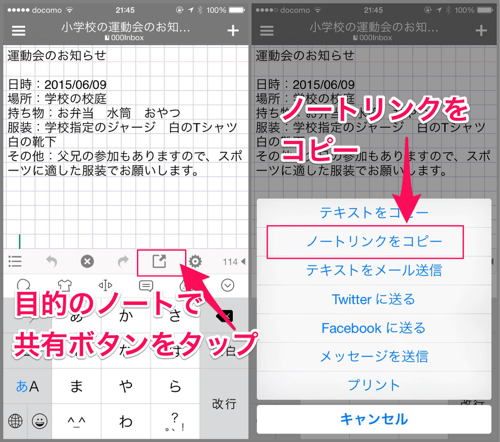
これでクリップボードにEvernoteへのノートリンクがコピーされます。
Googleカレンダーアプリに貼り付ける
予定の詳細へリンクさせたいときは、このコピーしたリンクURLをGoogleカレンダーと連携したカレンダーアプリのメモ欄に貼り付けると、
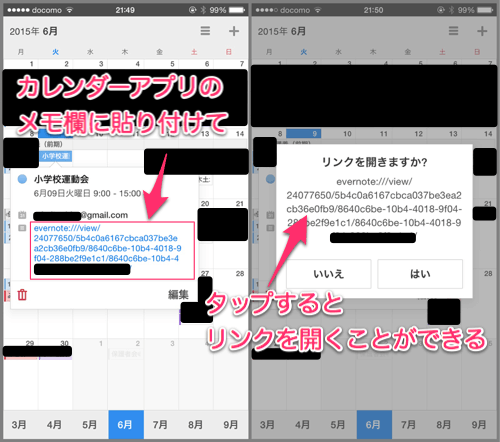
このメモのURLをタップでEvernoteアプリが起動。リンク先のノートが開くというわけです。
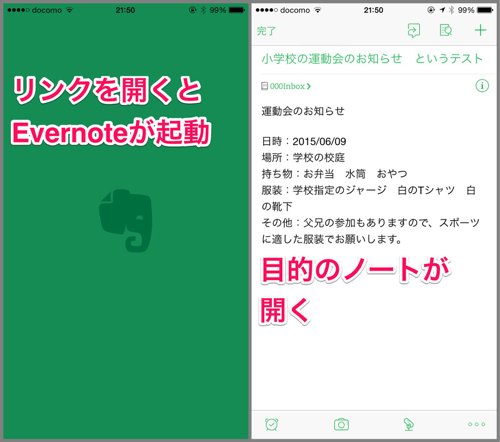
ぼくの使ってるおすすめのカレンダーアプリは「Calendars 5」
月次表示と週次表示の切替がとっても見やすく、Googleカレンダー内のタスクも予定と一緒に表示されるのがお気に入り。
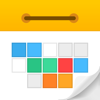
Readdle
価格: 840円

posted with sticky on 2015.6.9
参考:スケジュールとタスクをひとつのアプリで管理できるCalendars5が今なら無料!
※無料期間は執筆時点です。
タスク管理アプリ「Todoist」に貼り付ける
タスクの詳細へリンクさせたいときは、Todoistのメモ欄にノートリンクURLを貼り付けます。
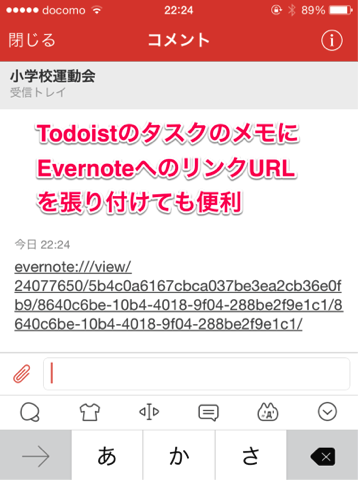
こちらもTodoistから目的のノートへワンタップでジャンプすることができ、「やるべきこと」と「その詳細」をスムーズに確認することができます。
参考:いろんなデバイスでToDoを一元管理するならTodoistが便利だね。使い方とおすすめポイントを3つ紹介
ノートリンクを生成できる他のEvernoteクライアントアプリ
「Tevy for Evernote」はノートリンク作成の他にも、
1.ひとつのノートに複数の画像
2.起動後即メモが取れる
3.スワイプ操作でカーソル移動や戻るやり直しが可能
など、操作面でもEvernoteの純正アプリをパワーアップさせたような使い勝手のよいアプリです。
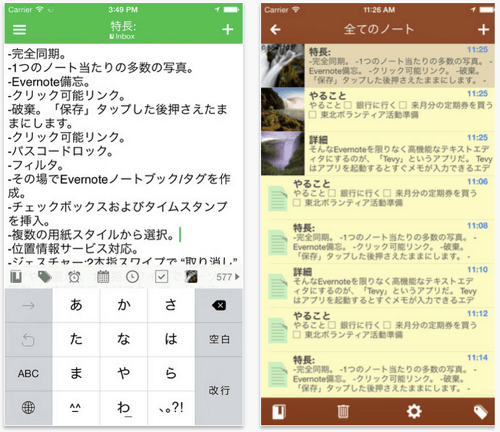
また、「Tevy for Evernote」の他にも「Clever」など、iPhoneアプリ単体でノートリンクを生成できるEvernoteクライアントアプリもあります。
こちらもノートリンク作成の他に、マルチアカウント対応やオフライン閲覧など、高機能なEvernoteクライアントアプリです。
おわりに
仕事のスケジュールやタスクの他にも、子どもの学校行事や持ち物チェックリストなど書類をEvernoteに保存しておいてカレンダーやタスク管理アプリと連携させておくといろいろ便利。
わざわざPCを開かなくてもiPhoneだけでこなせちゃうと、快適すぎて手放せなすなりますよ!
たくろーど(@tkroad)でした。(・ω<)
<関連記事>
子どもの小学校のプリントや手紙が多過ぎる!ScanSnap iX100で片っ端から整理がおすすめ
TodoistとEvernoteの相性が抜群すぎ!タスク管理アプリとしての活用方法3つを紹介
ad_rspnsbl
関連記事
-

-
App StoreからウィジェットアプリLauncherが消えてしまって残念すぎる。
〜〜2015/03/20追記〜〜 【復活】LauncherでiPhone通知センターウ
-

-
TextwellがアップデートでiOS8 iPhone6対応!より使いやすく便利になったよ
2014/10/17のアップデートでTextwellがパワーアップ。 iOS8やiPh
-

-
子どもの小学校のプリントや手紙が多過ぎる!ScanSnap iX100で片っ端から整理がおすすめ
小学校や幼稚園のお手紙やプリント。意外と多くて驚きますね。 特に新学期や夏休み、冬休み
-

-
【Evernote活用方法】PictShareとDropbox、Evernoteでちょっとだけ仕事がはかどる話
photo credit: pinkpurse via photopin cc 写真をまとめて
-

-
とんでもなく素早くEvernoteにメモできるアプリ、FastEverを使ってみたら速すぎてビックリ!
すんごく今更なんですが、EvernoteへのメモアプリFastEverを使って見ました。
-

-
ライフログを楽しく続けるために四行日記とそうじゃない日記を使い分けてみる
photo credit: Walt Stoneburner via photopin cc
-
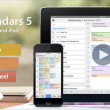
-
スケジュールとタスクをひとつのアプリで管理できるCalendars5が今なら無料!
iPhoneのカレンダーアプリ「Calendars5」が700円→無料です。 2014
-

-
iPhoneアプリで1日の仕事のタスクを爆速管理。TextwellとDueでサクサク登録→即実行
毎日の慌ただしい仕事はスケジュールとタスク管理にかかっていると言っても過言じゃないです。
-

-
スマホや7インチタブレットにぴったりのトートバック&ポーチに釣られて大島優子の雑誌買ったった!
スーパーマリオの付録につられていいおっさんが大島優子の表紙のファッション誌を買っちゃいました
-

-
乾燥肌必見!手がカサカサしてiPhone指紋認証が効かないっていうときの解決方法
乾燥する冬の季節には、手やお肌もカサカサに乾燥しがち。 そんな乾燥した指だと、スマホの
 仕事も人生も!自分の思考・行動をハックして毎日を快適に!
仕事も人生も!自分の思考・行動をハックして毎日を快適に!